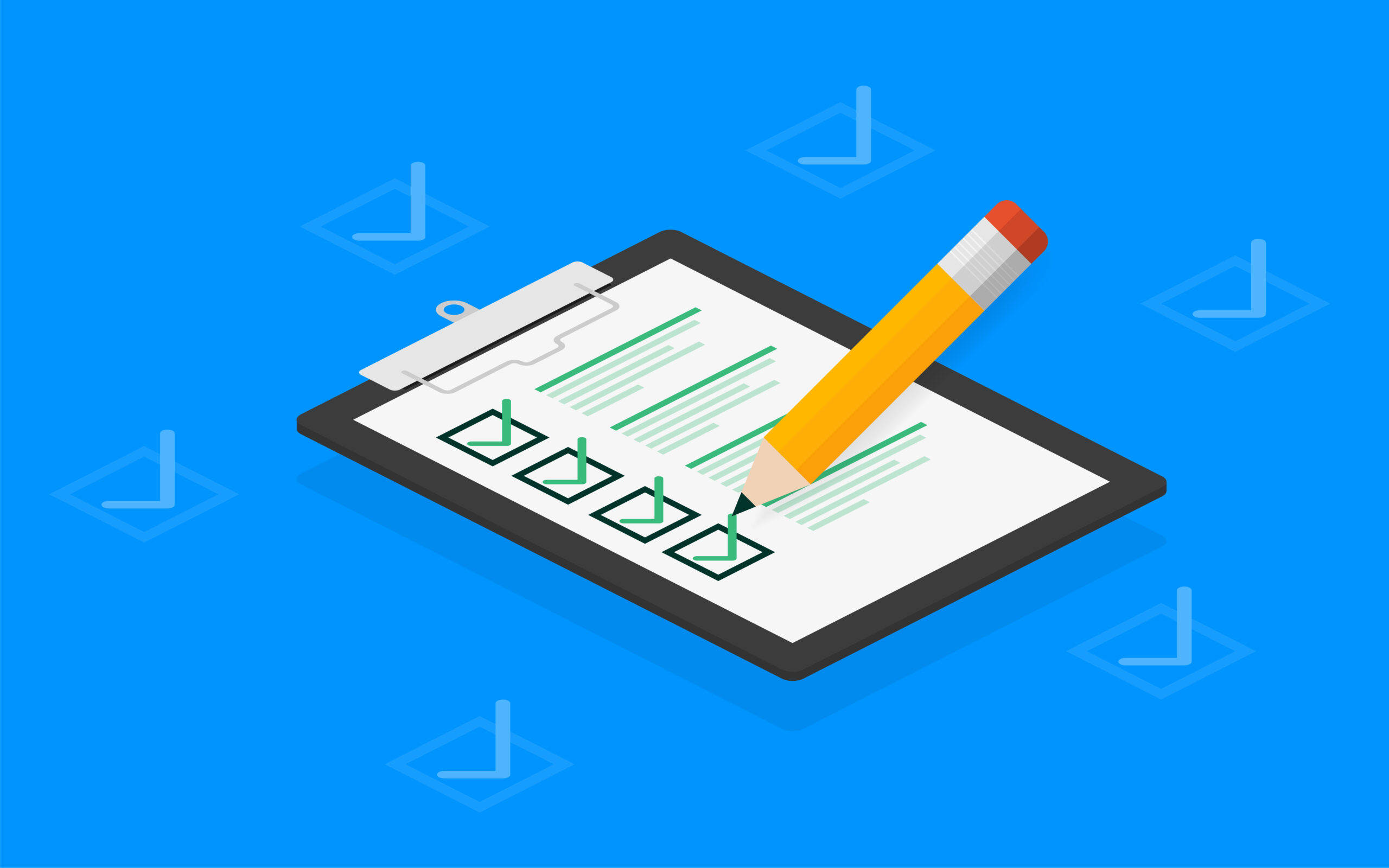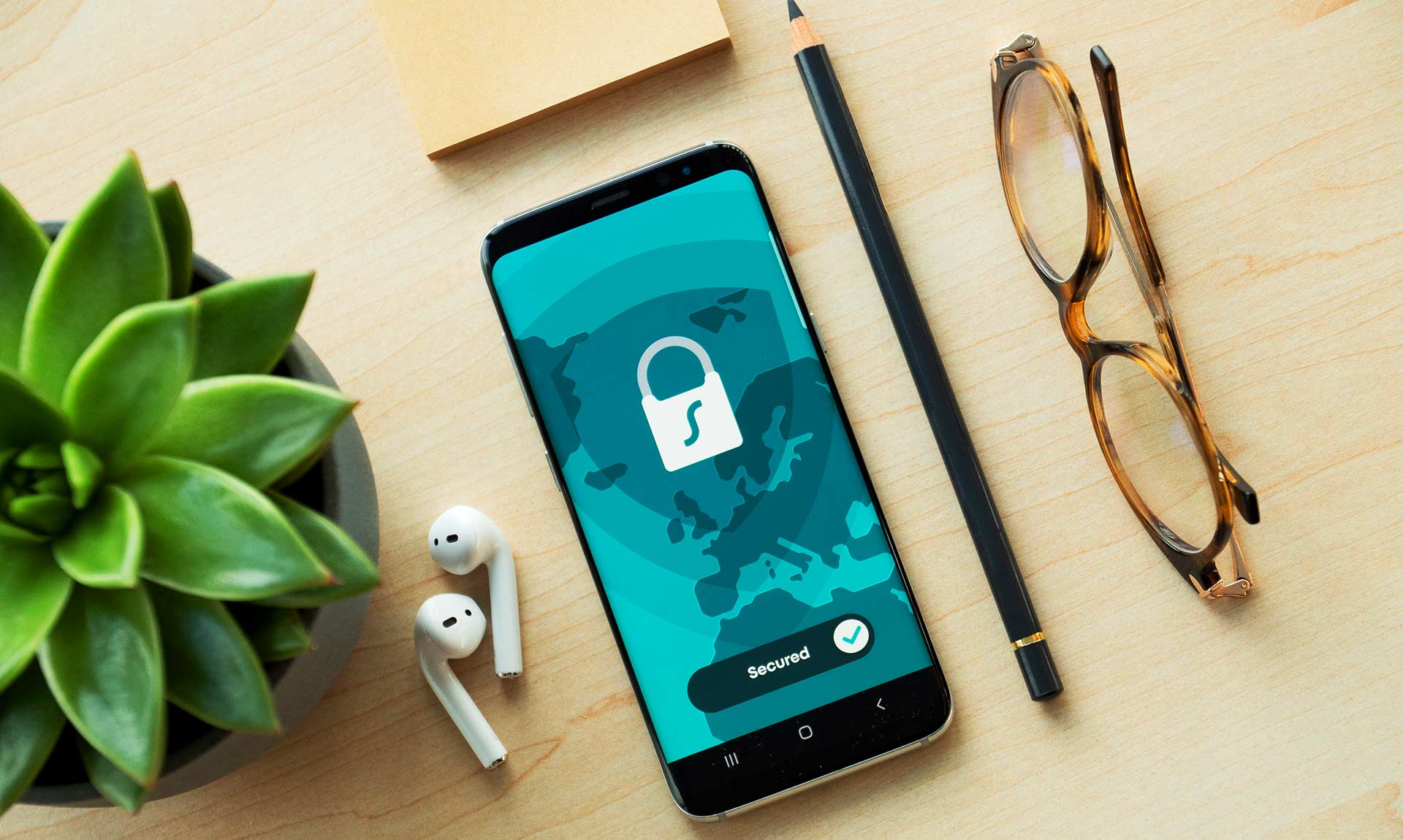첩약건강보험 시범사업 등록조회및 청구방법
윈여의주와 심사평가원에 등록된 첩약현황을 확인해볼 수 있습니다.
1. 보험관리-> 현황분석 -> 첩약등록현황을 실행합니다.
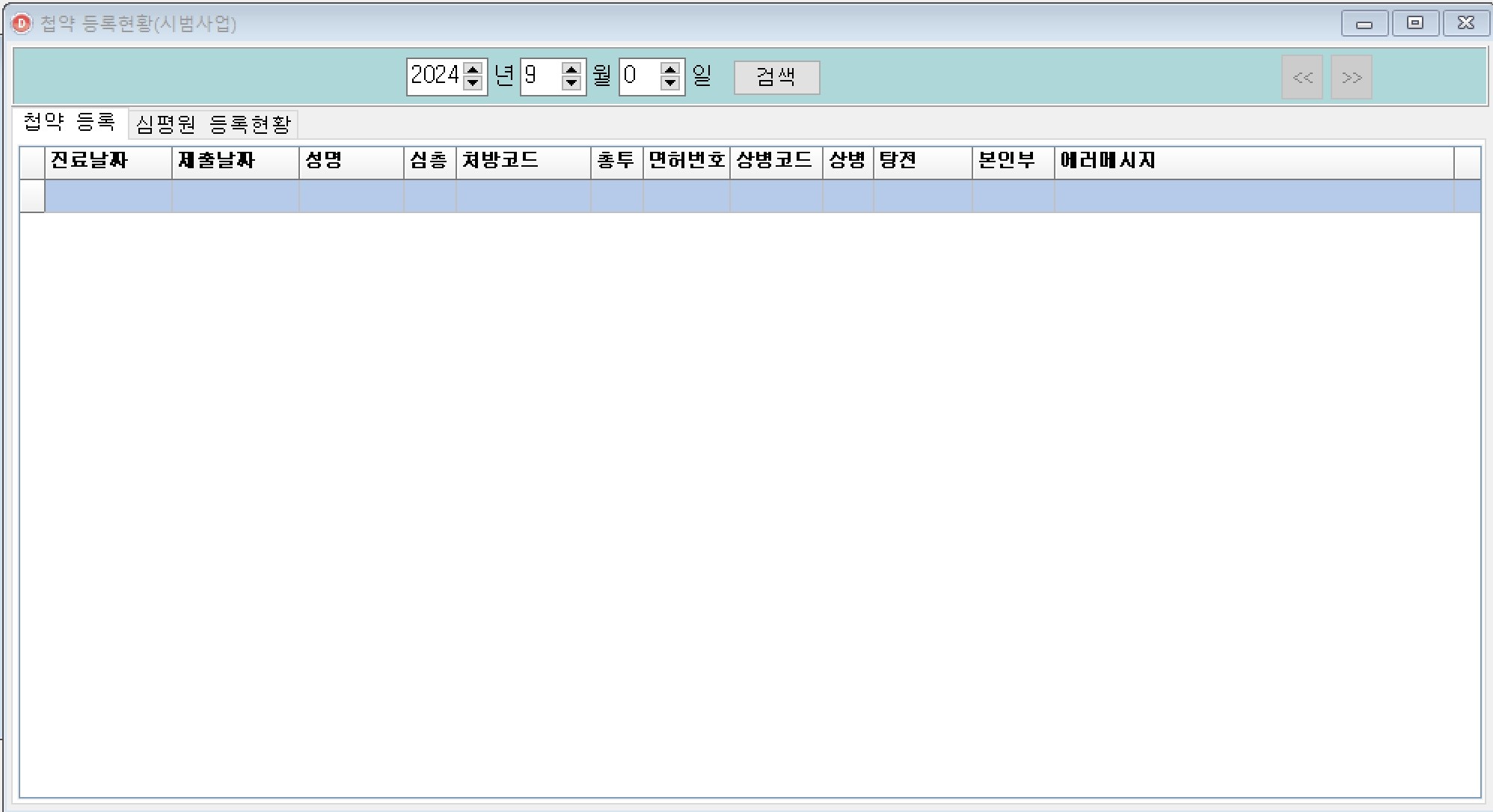
2. 날짜에 0일을 선택한 후 검색하면 해당 월의 등록 내용 전체가 검색됩니다.

3. 첩약등록 탭에서 날짜를 선택 후 검색하면 윈여의주에 저장된 등록현황을 확인할 수 있습니다.
- 진료날짜: 진료입력일
- 제출날짜: 진료 저장일
- 심층: 심층변증방제 기술료 산정 시 Y
- 처방코드: 첩약명 코드
- 본인부담 : 30%(본인일부부담), 100% (전액부담)
- 에러메시지: 저장 당시 에러메세지
- 환자를 더블클릭하면 해당 환자의 보험진료 입력창이 바로 실행됩니다.
4. 심평원 등록현황 탭에서 날짜를 선택 후 검색하면 심사평가원에 등록된 현황을 확인할 수 있습니다.

- 삭제 : 등록된 상태 N, 삭제한 경우 Y로 표시됩니다.
- 체크 : 체크리스트 제출한 경우 Y, 미제출 N 으로 표시됩니다.
본청구와 시범사업은 분리하여 따로 청구합니다.
1. 보험관리-> 청구목록을 실행합니다.
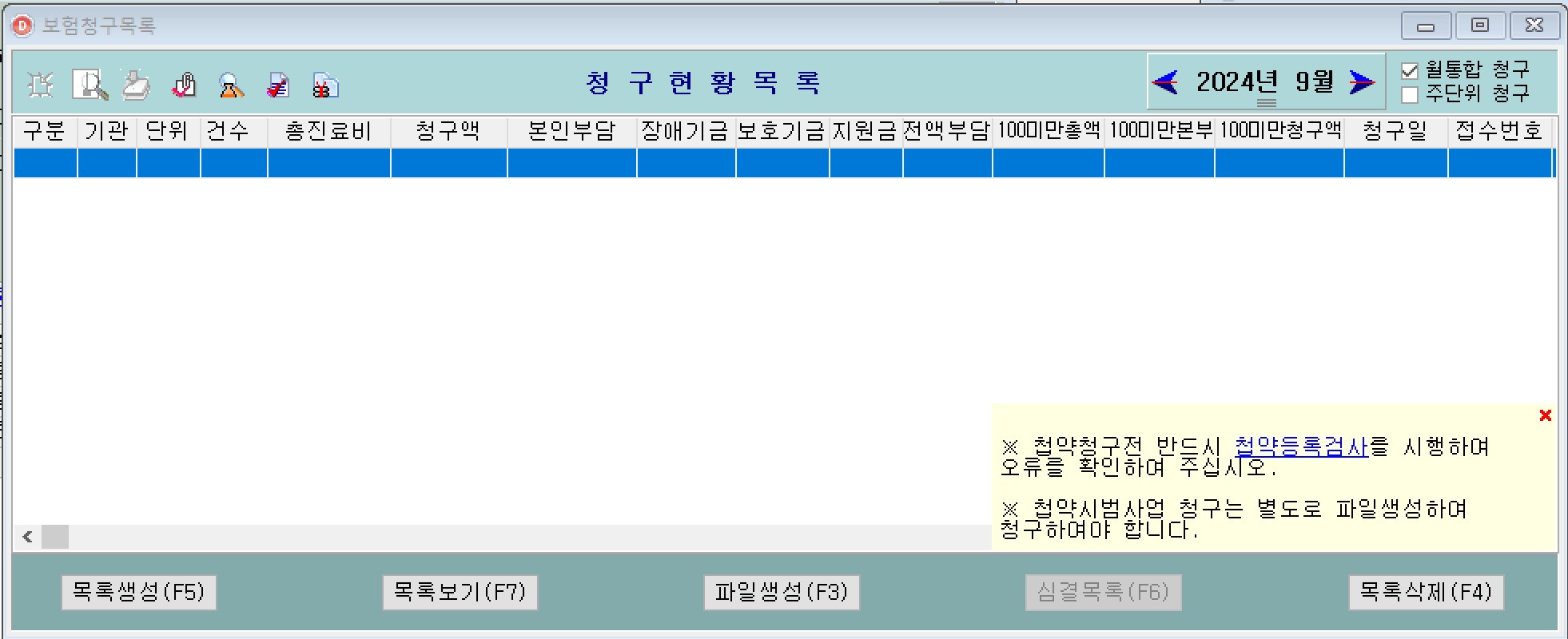
2. 첩약등록검사아이콘을 클릭하면 첩약(시범사업)검사 창이 실행됩니다.
![]()
3. 검사버튼을 클릭하면 심사평가원에 접속하여 등록된 사항을 검사합니다. (이때 Hiraiea.exe가 실행중이어야하며, 인증서로 로그인합니다.)
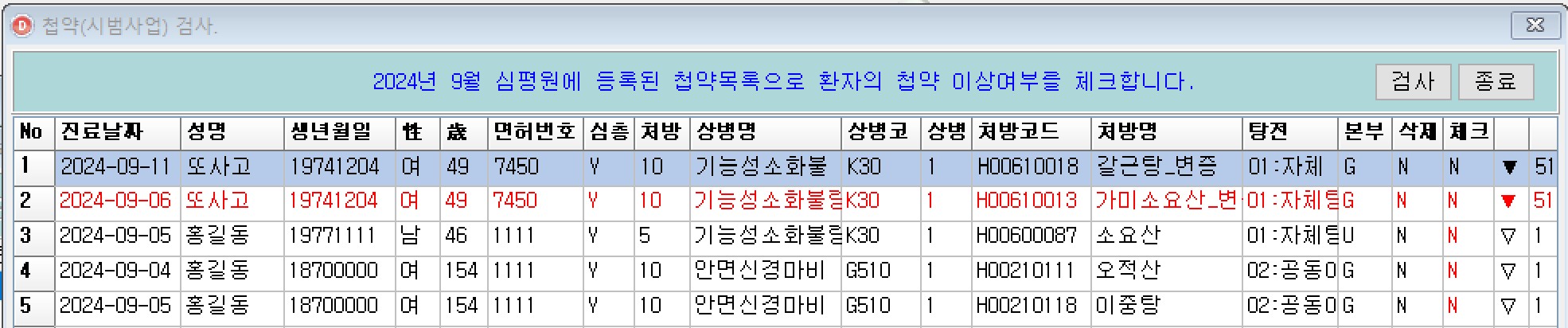
삭제: N (정상등록된 경우) ,
체크: Y(체크리스트가 등록된 경우)
문제가 있을 경우 목록에 붉은색으로 표시되며, Hiraie.exe에 로그인이 안된 경우 등록 상태를 읽어 올 수 없어 모두 붉게 표시됩니다.
경고 표시에 마우스를 클릭하면 경고 사유가 나옵니다. 경고 내용을 확인한 후 수정하시기 바랍니다. ( 해당줄에서 더블클릭하면 해당환자의 보험진료창이 바로 연결되어 보여지므로 확인해보시기 바랍니다. )
4. 목록생성을 하면 구분에 본(보험, 보호), 시범이 분리되어 생성됩니다.

5. 시범을 클릭하여 선택 후 목록보기 버튼을 누릅니다. 경고 사항이 있는 지 확인하고 만약 수정을 하였다면 목록생성을 다시 합니다.
6. 시범을 선택한 후 파일생성 버튼을 누릅니다. ( 심평원EDI가 설치되어있는 PC에서만 파일생성을 하실 수 있습니다.)
7. 출력파일생성창에서 시작버튼을 눌러 파일을 생성합니다.
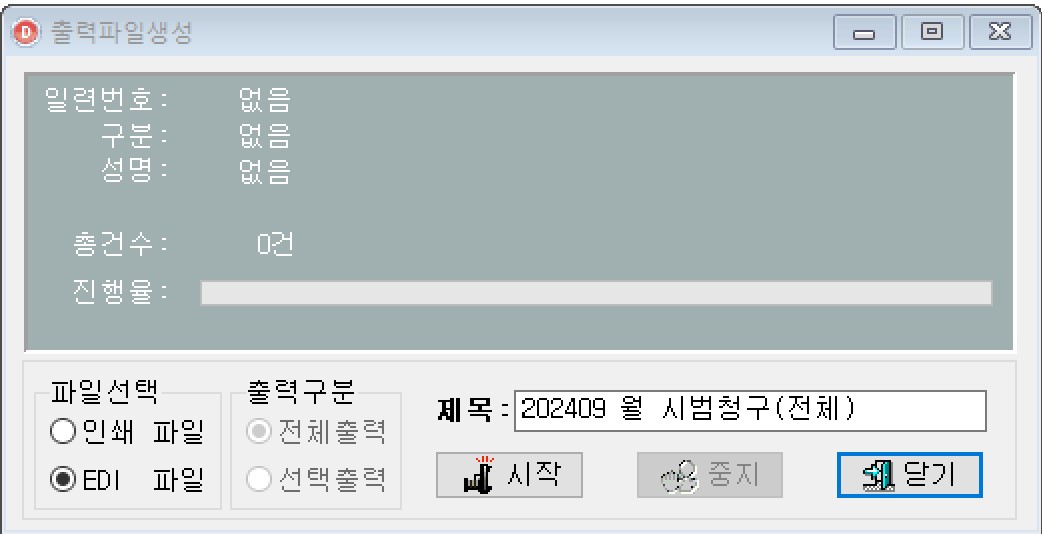
8. Comfirm창에서 Yes버튼을 클릭하면 청구 파일생성이 완료됩니다.
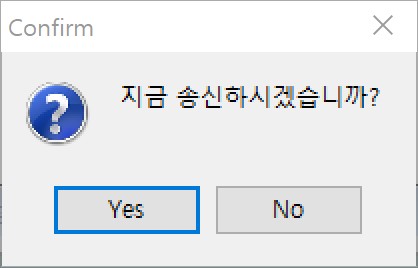
9. 송신문서 관리창에 청구할 내용을 확인 후 심평원EDI호출 버튼을 클릭합니다.
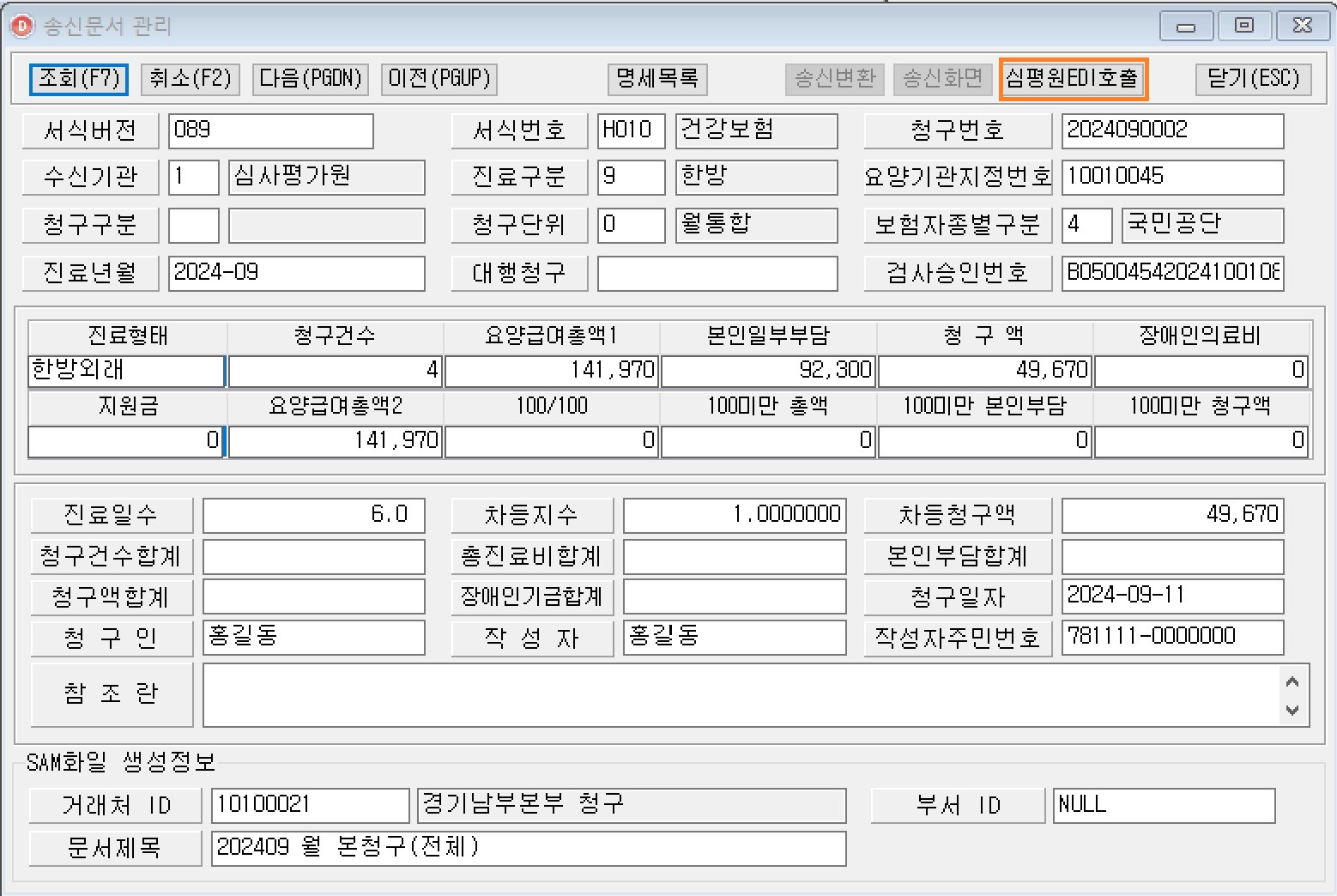
10. 심평원EDI 프로그램을 통해 문서를 송신합니다.
news via inbox
Nulla turp dis cursus. Integer liberos euismod pretium faucibua